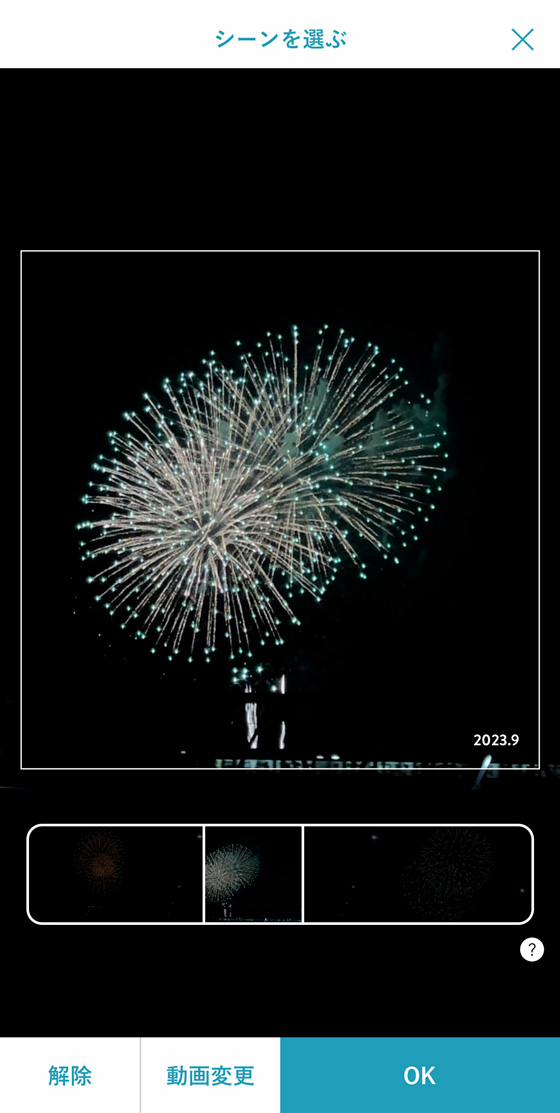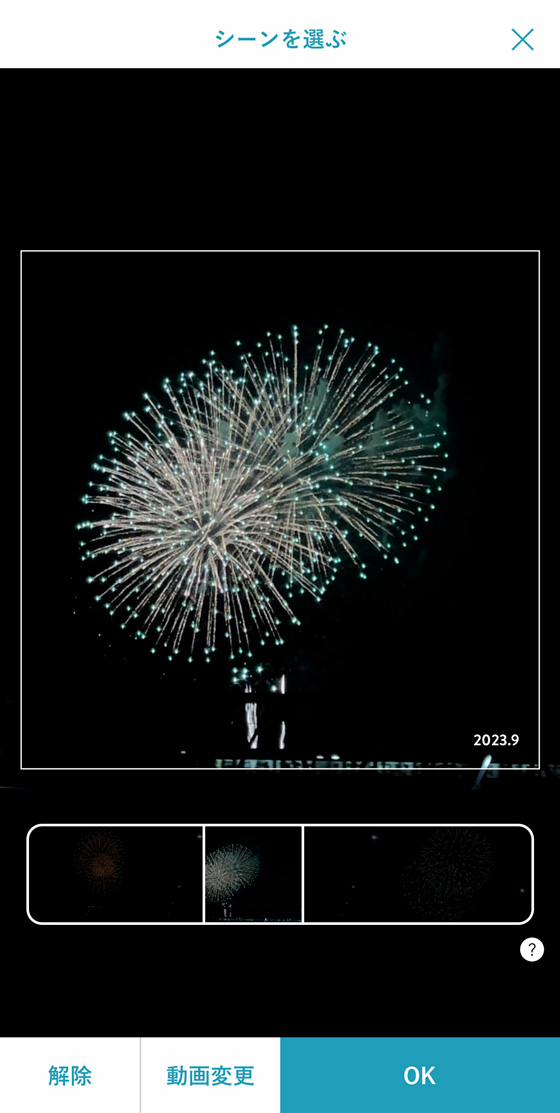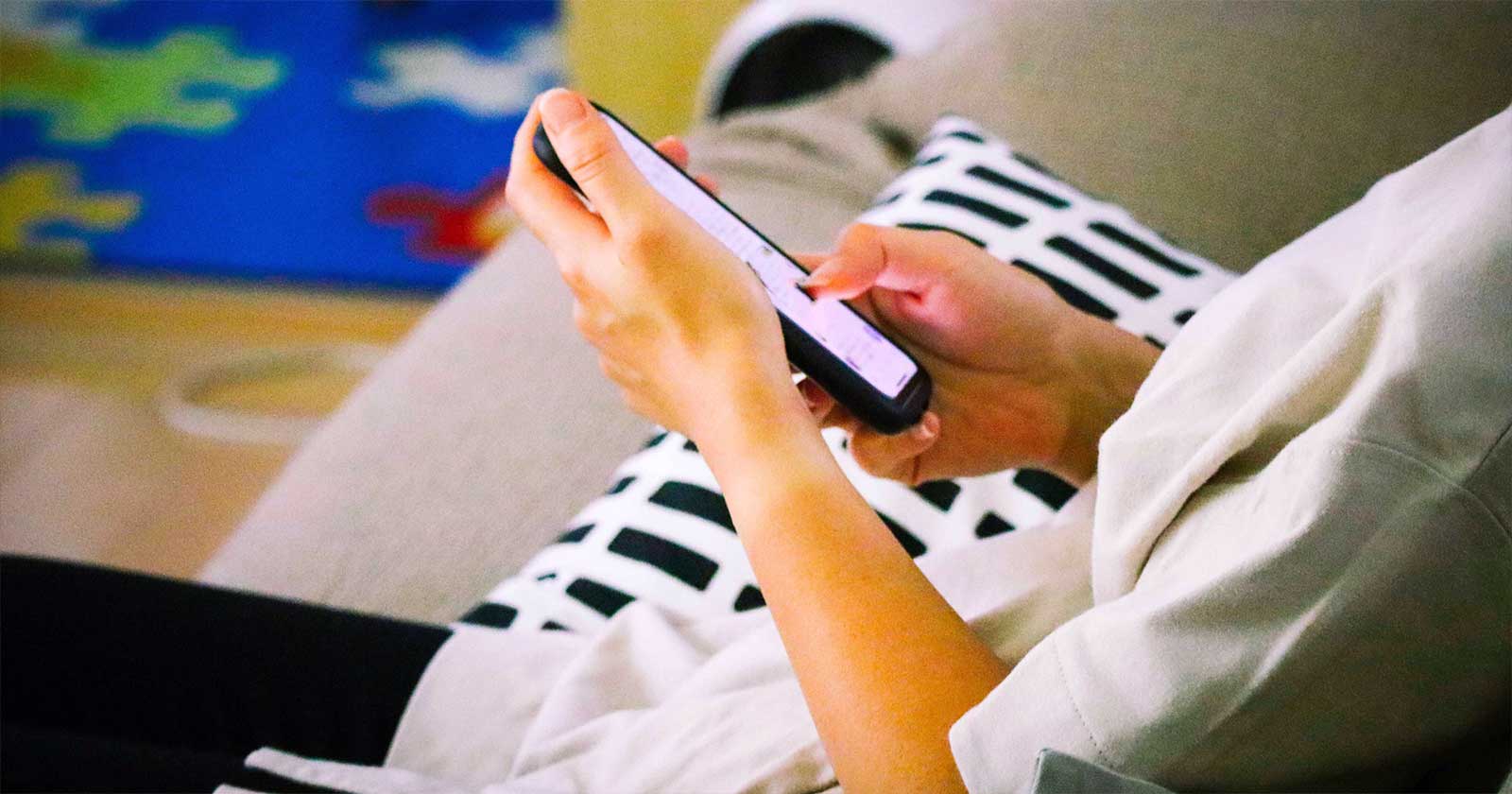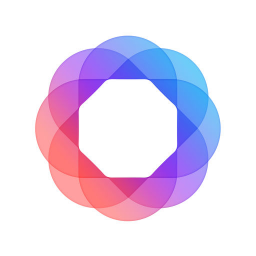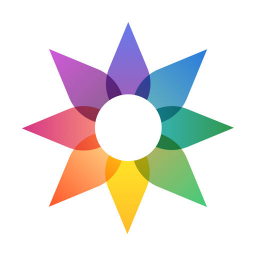iPhoneにある写真・ビデオの日付を確認するには、詳細画面(1ファイルを大きく表示した画面)を表示します。
上部中央にある年月日と時刻が、写真・ビデオの日付です。

最新のiOS(iPadOS)では、下部にある[情報(i)]ボタンをタップするとより詳しい撮影情報(EXIF)を見られます。
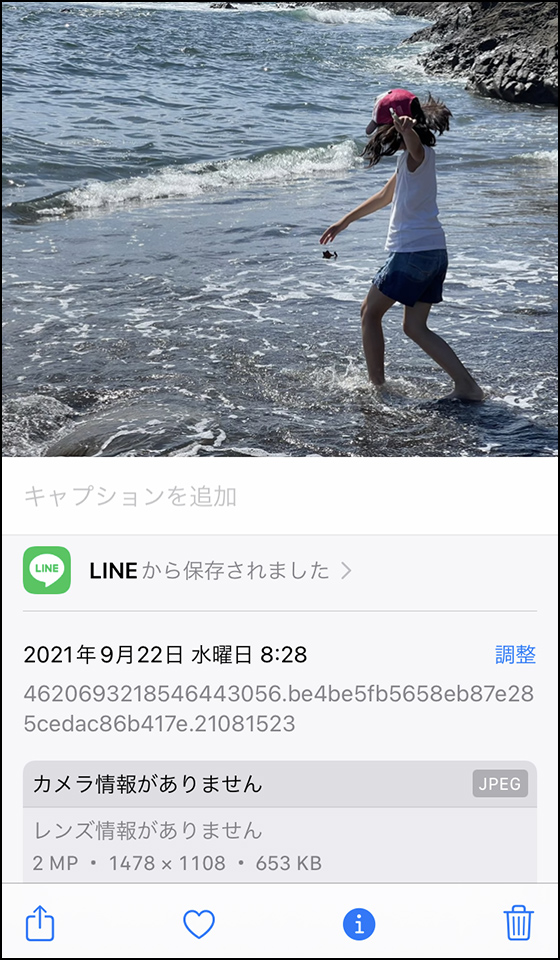
カメラ情報が無いデータはiPhone(iPad・iPod touch)にダウンロード保存した日付を撮影日時として扱います。
LINEやメール、SNSでもらった写真・ビデオを保存すると本来の日付と異なるのはこれが原因です。
 あいこうら
あいこうらそこで今回は、iPhoneにある写真やビデオの日付をまとめて変更する方法を紹介します。
写真や動画の撮影日時は標準アプリで変更可能
iOS15・iPadOS15(2021年9月リリース)からは、標準写真アプリで撮影日時を変更できるようになりました。
複数の写真やビデオの日付をまとめて変えることもできます。
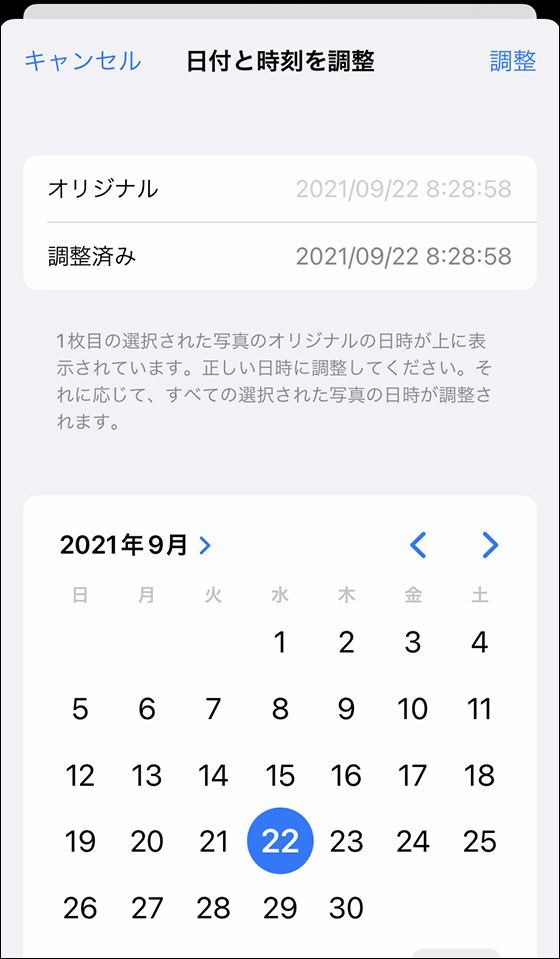
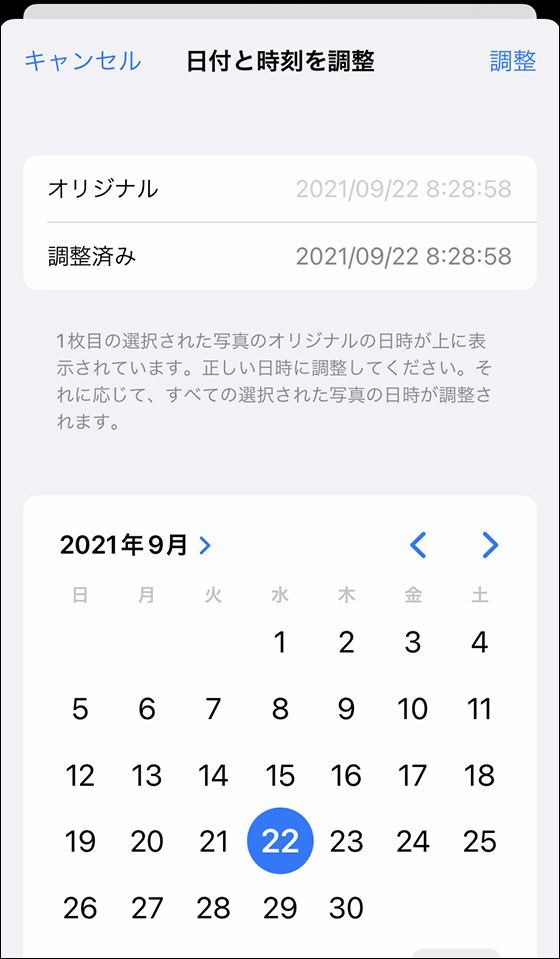
手順はこちらの記事をご覧ください。
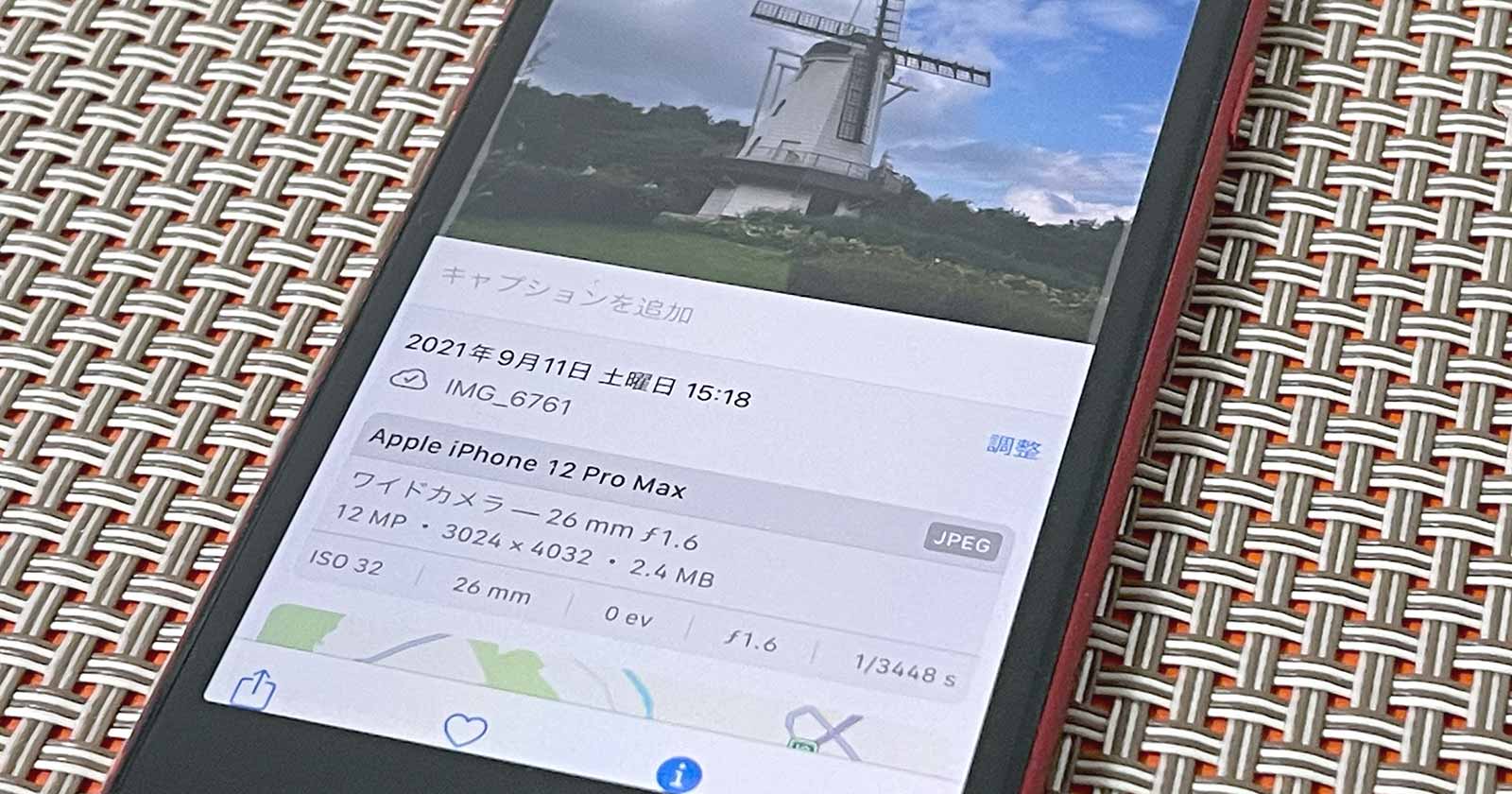
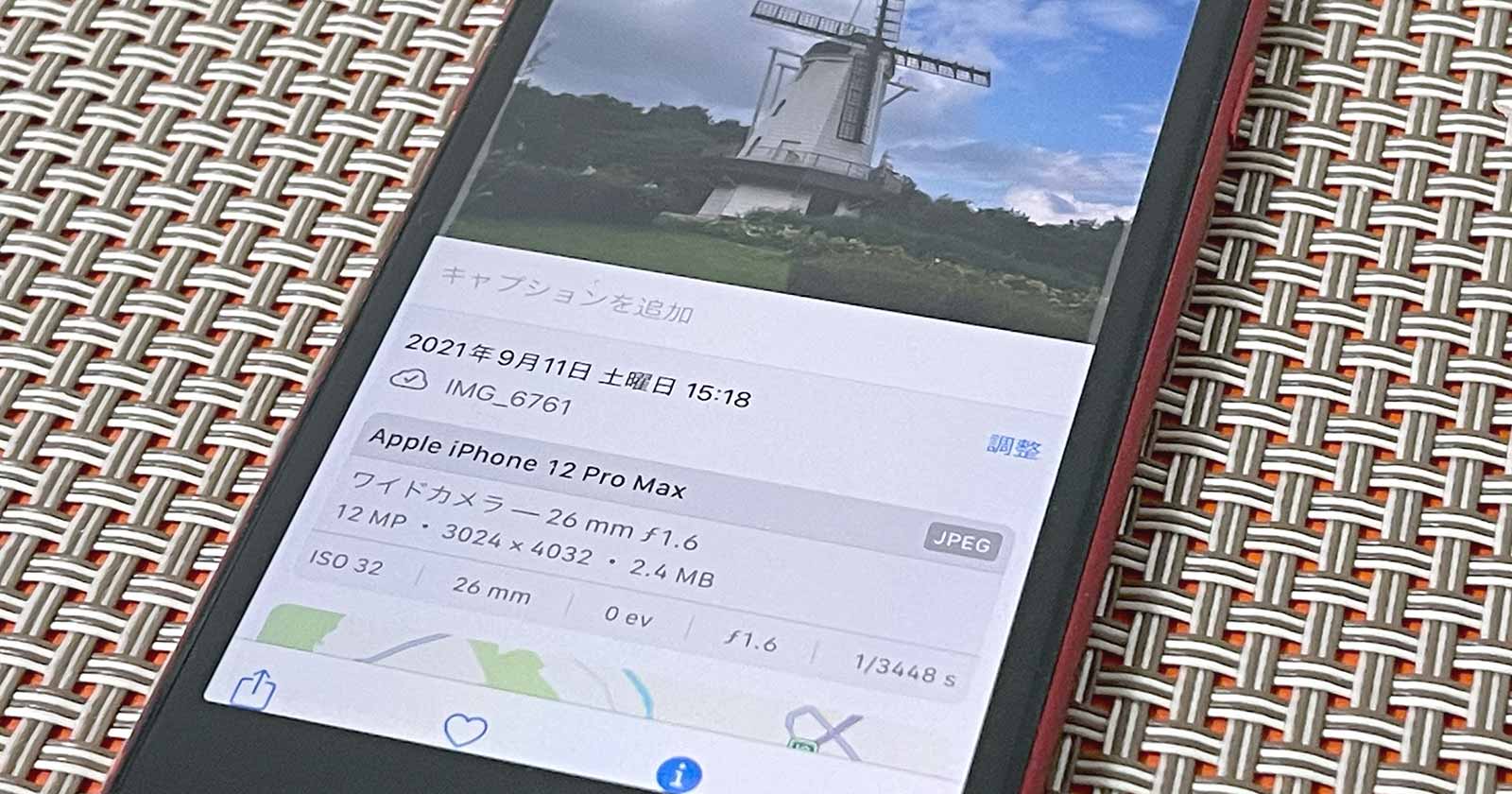
写真整理が捗るアルバムアプリ「HashPhotos」
「HashPhotos」は撮影日時や位置情報の確認や変更だけでなく、タグやメモを追加して写真を管理できる多機能なアルバムアプリです。
写真をタップして大きく表示し、右上のiボタンをタップすると撮影情報を見られます。
標準写真アプリではわからないファイル名やファイルサイズもひと目で確認できます。
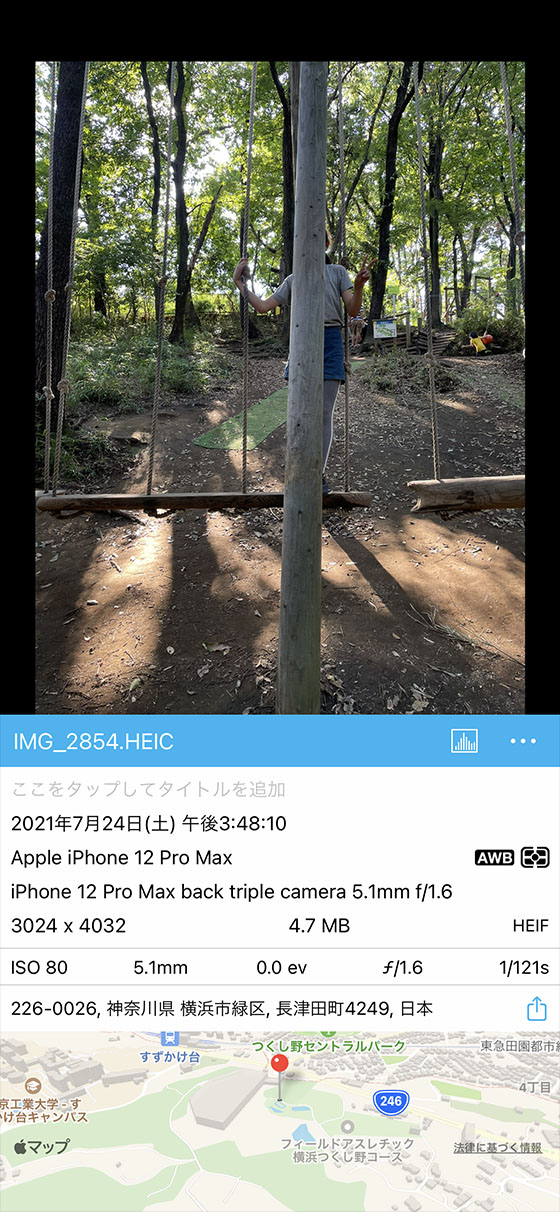
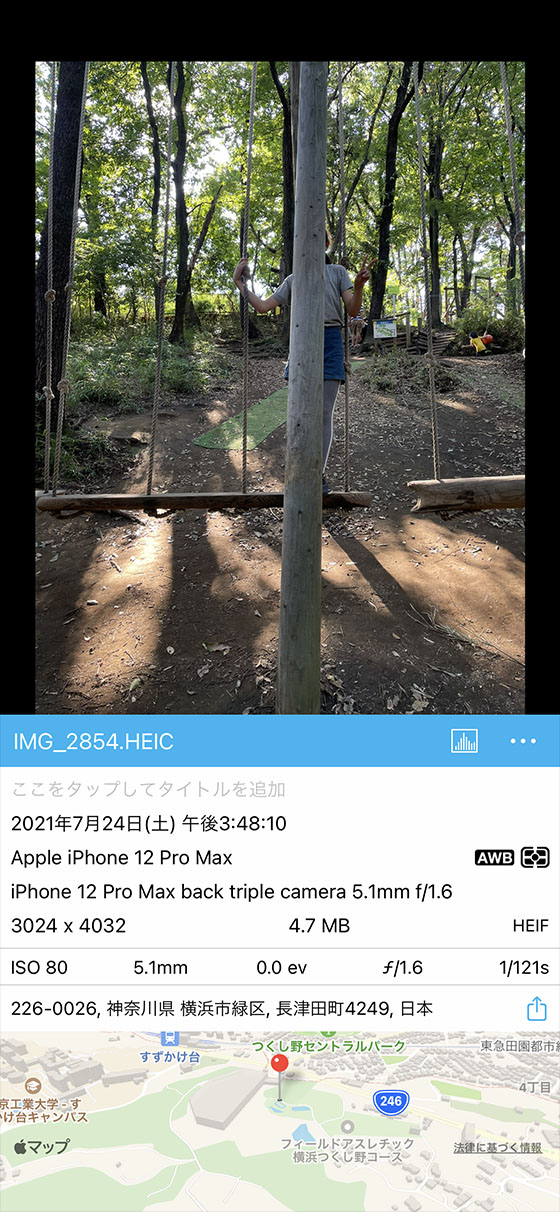
日付を変更するには左下の共有ボタンをタップします。
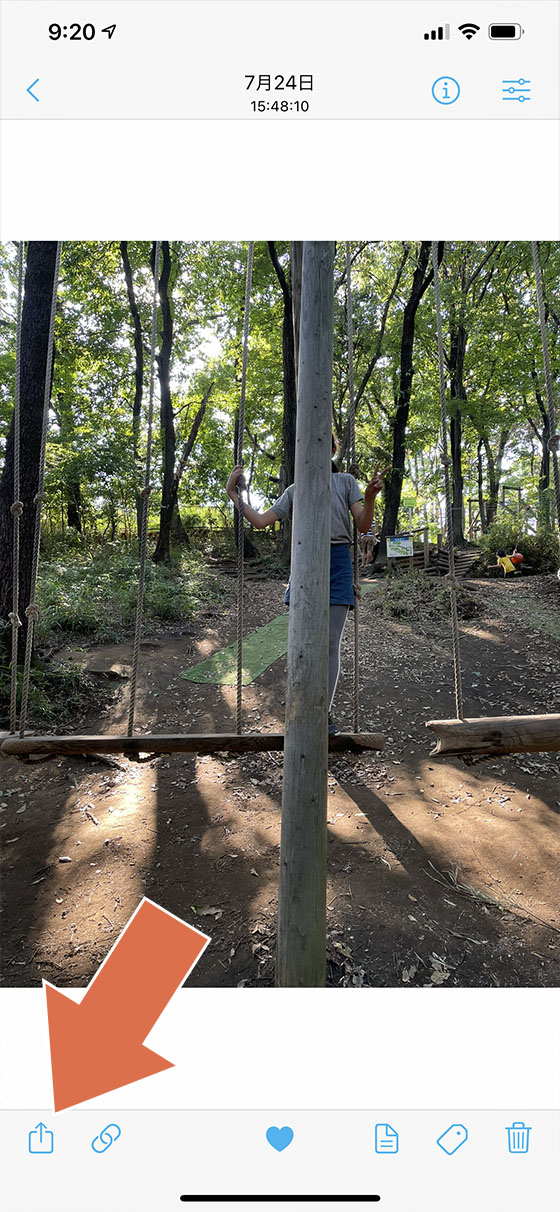
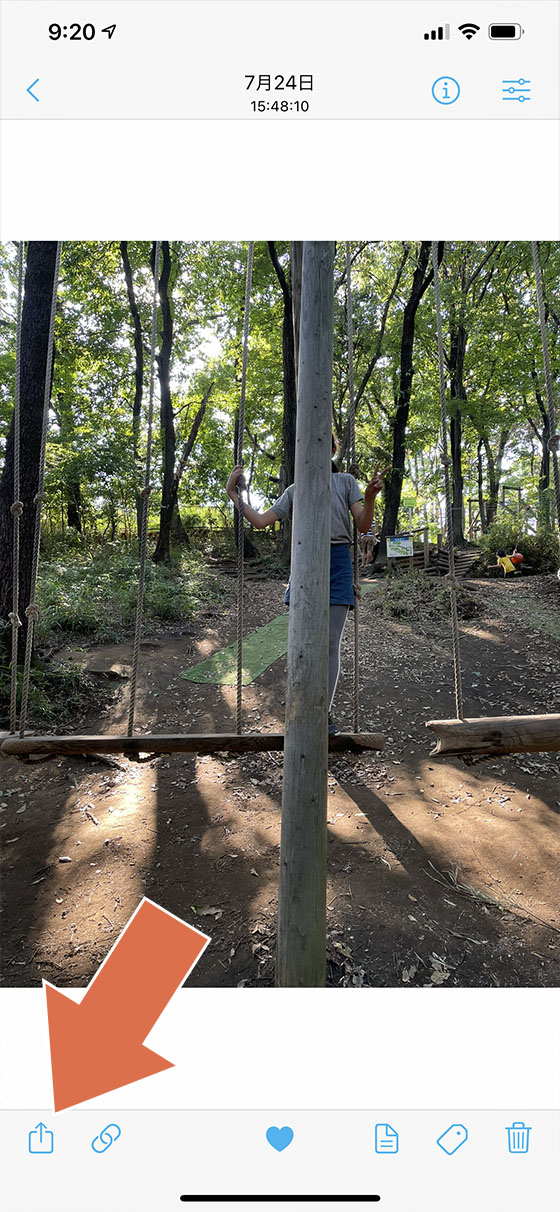
[日時を調整]を選びます。
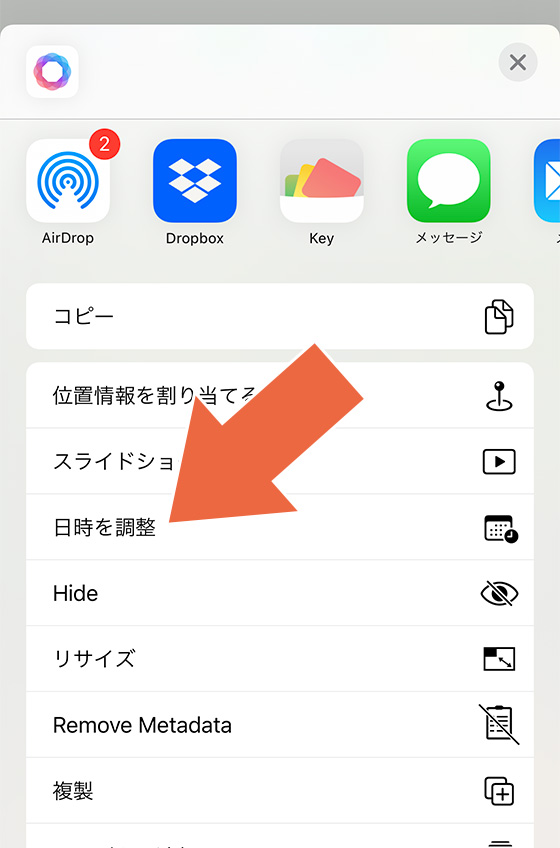
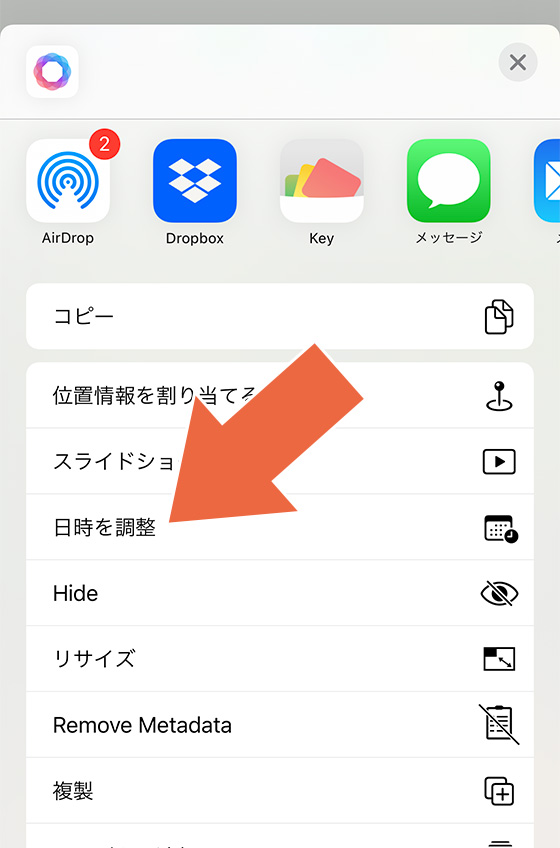
日付を変更します。
年月日だけでなく撮影時間も変更するには[時間を変更]をタップして有効(緑色)にします。
(午前または午後に変更するには、[午前][午後]のテキスト部分をタップすると切り替えられます。)
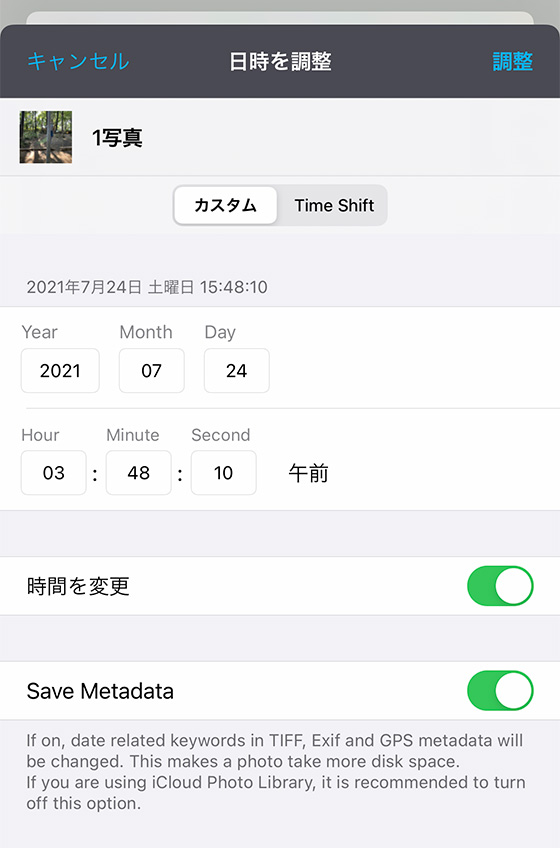
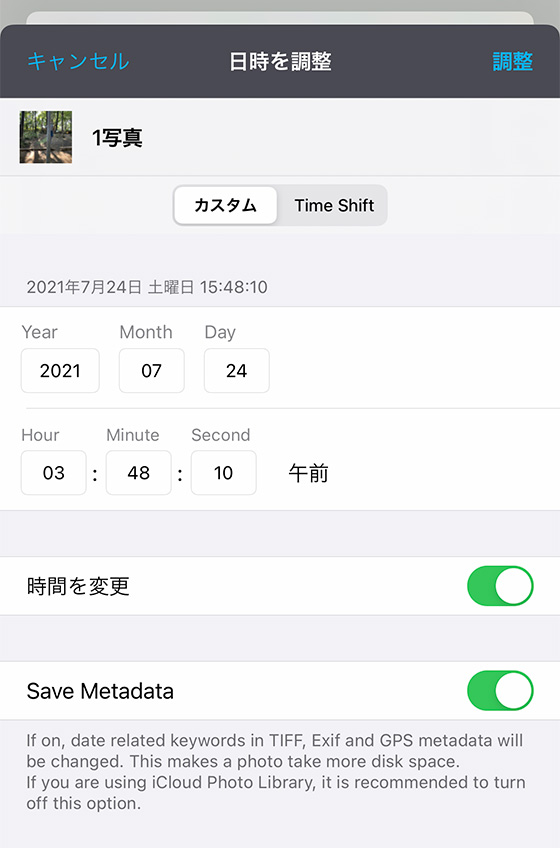
[Time Shift]で、現在の日付から時間をずらすこともできます。
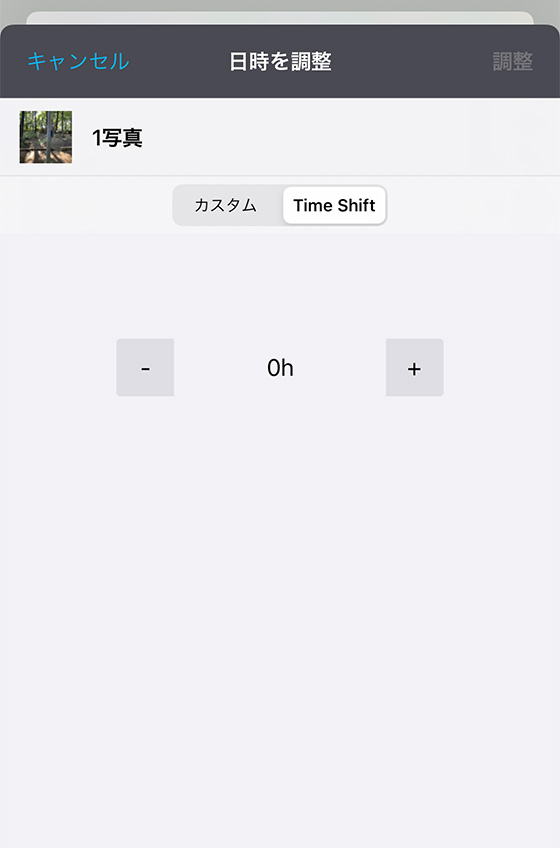
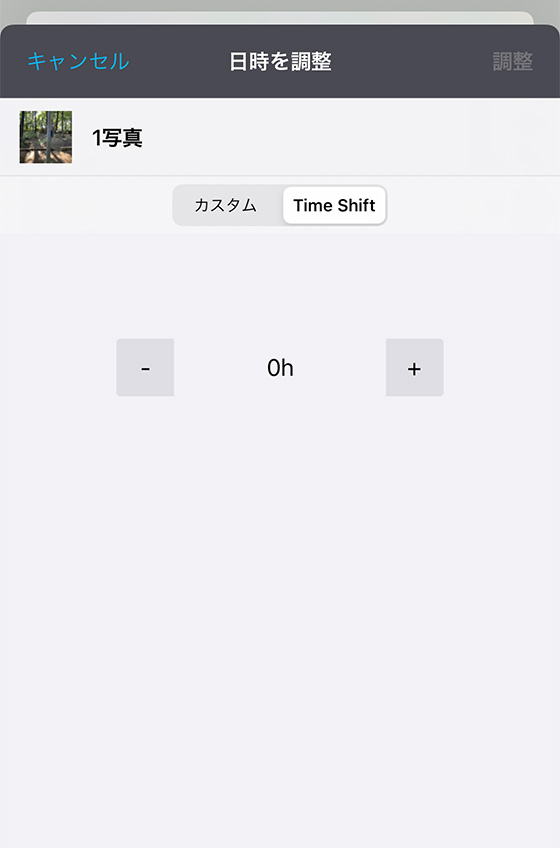
日付を変更し、右上の[調整]をタップします。
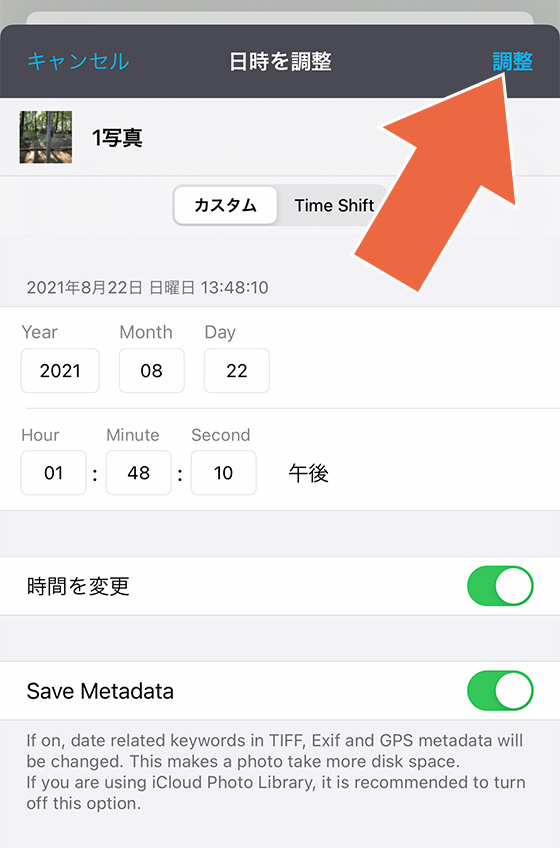
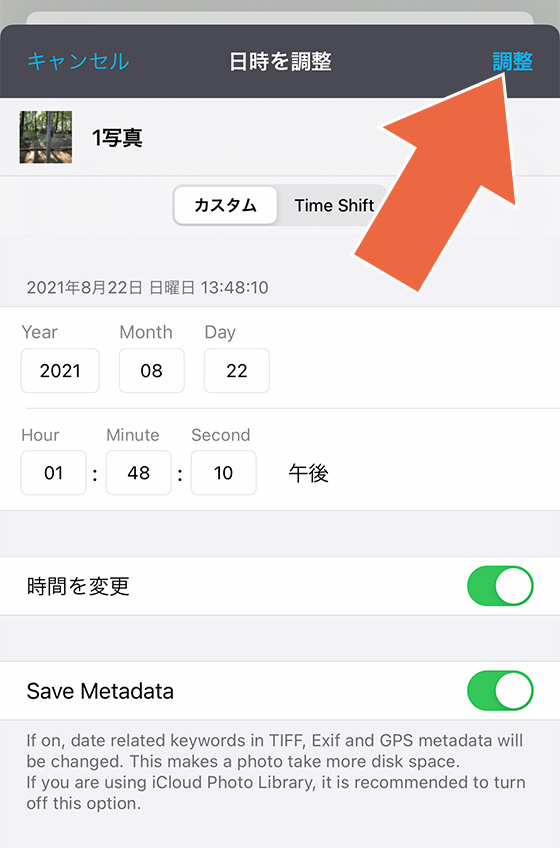
[変更]をタップすると日付の変更は完了です。
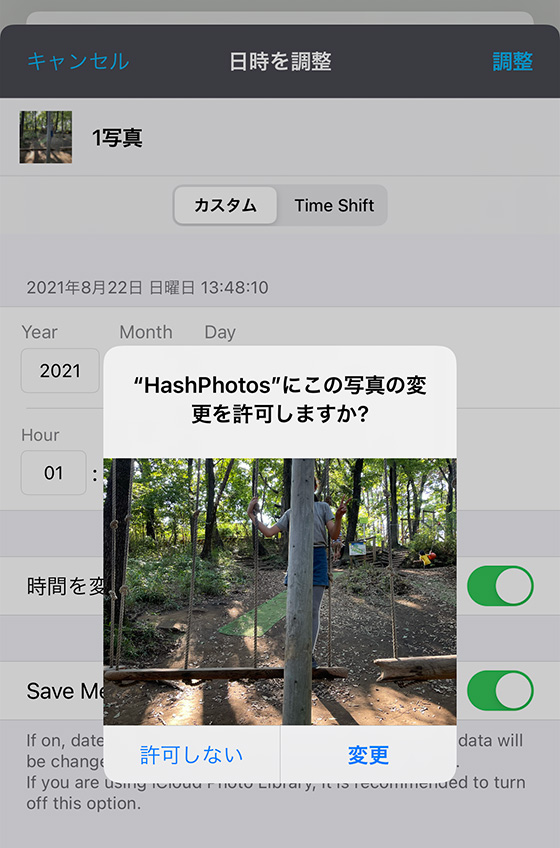
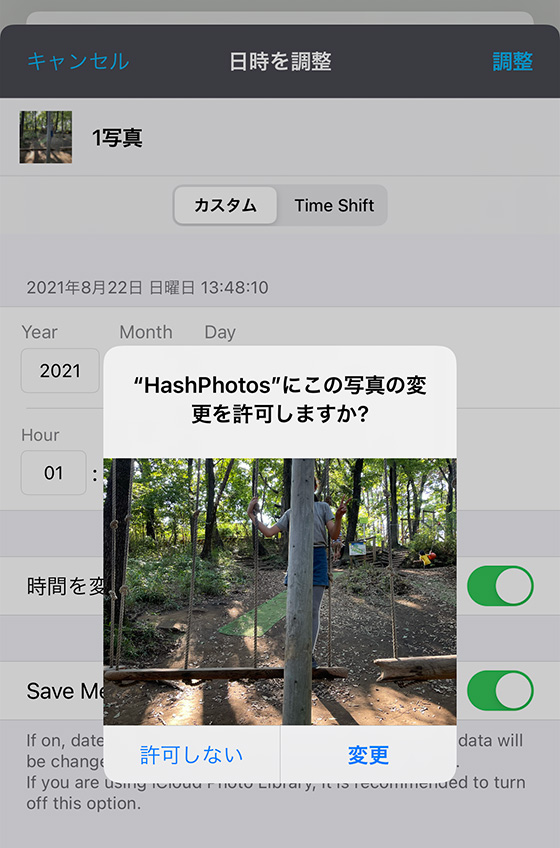
標準写真アプリでも日付が変更されたことを確認できます。
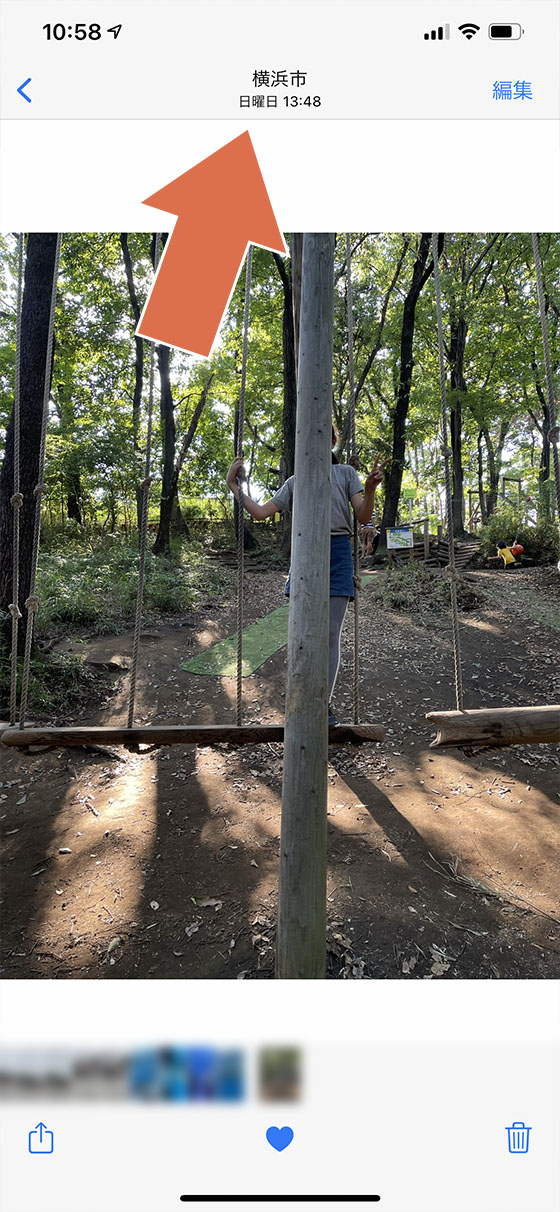
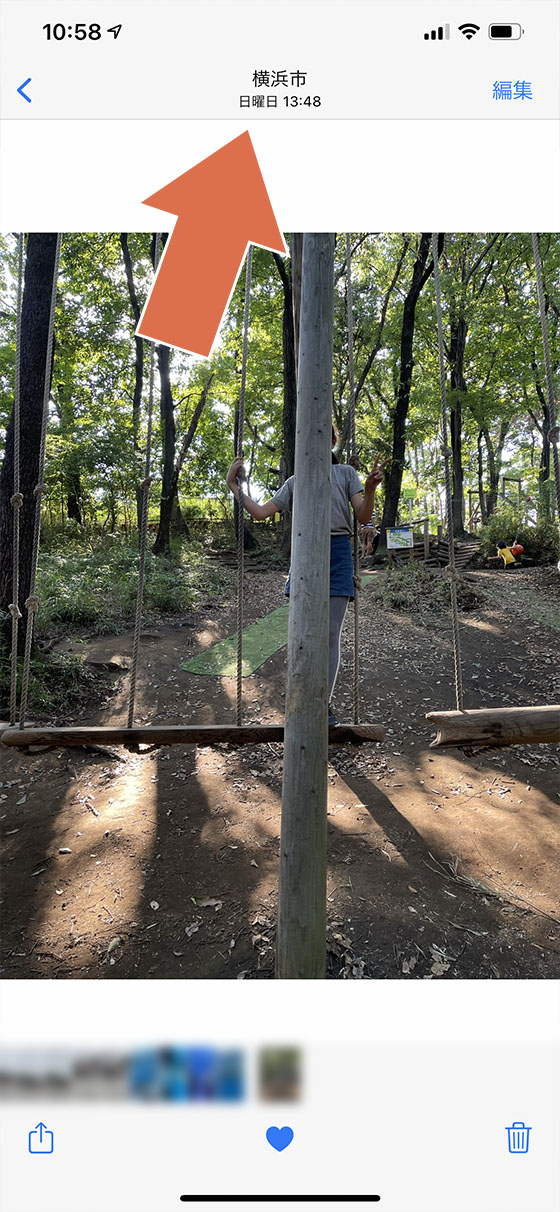
複数の写真・ビデオの日付をまとめて変更することもできます。
一覧画面で右上の[選択]をタップして写真・ビデオを選択し、左下の共有ボタンをタップして[日時を調整]を選びましょう。
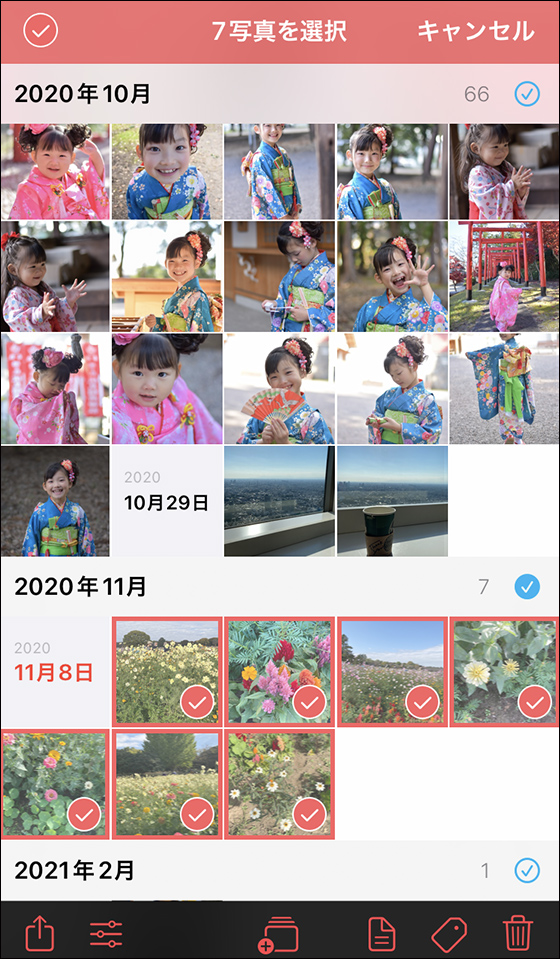
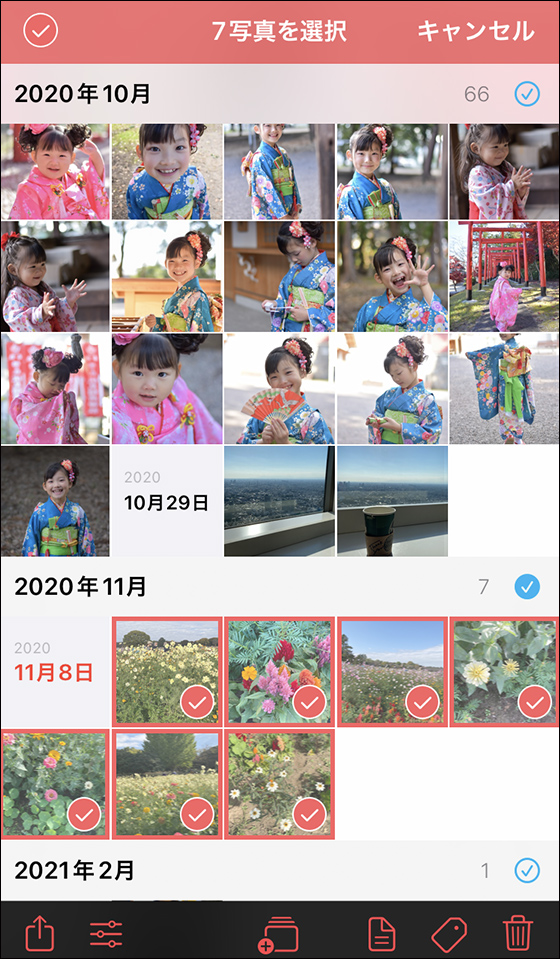
日付を変更して[調整]をタップします。
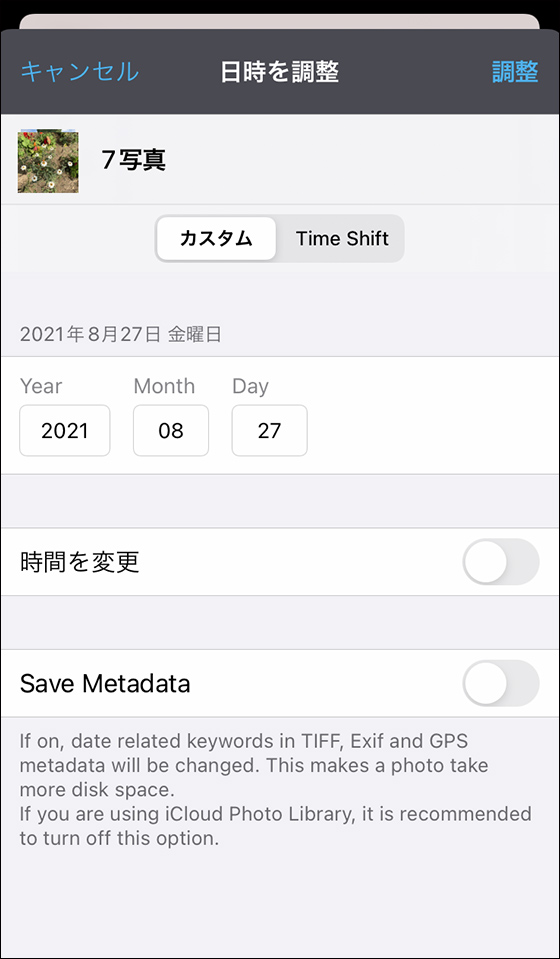
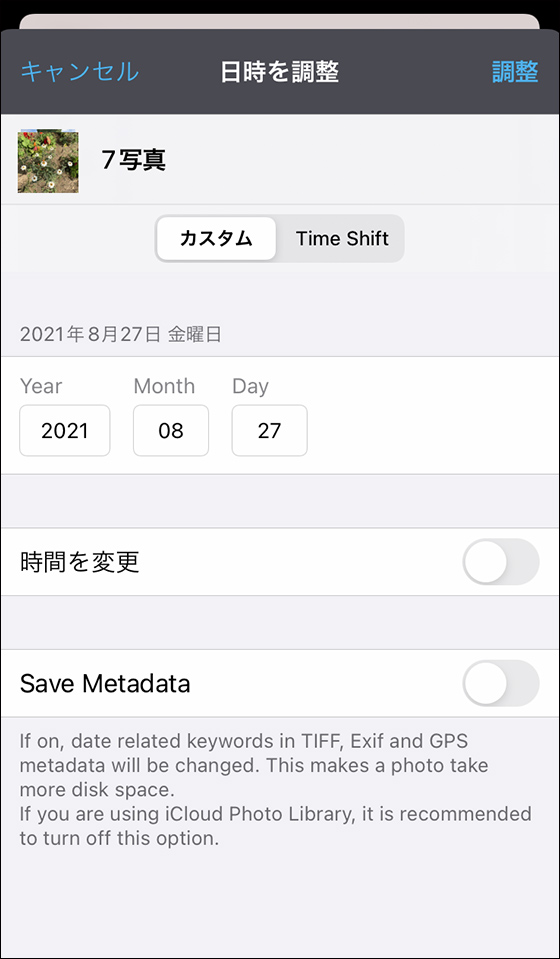
「HashPhotos」は無料アプリですが、写真・ビデオの日付を変更する機能を4回以上利用する場合は課金が必要です。
月額制ではないので1度購入すればOK。
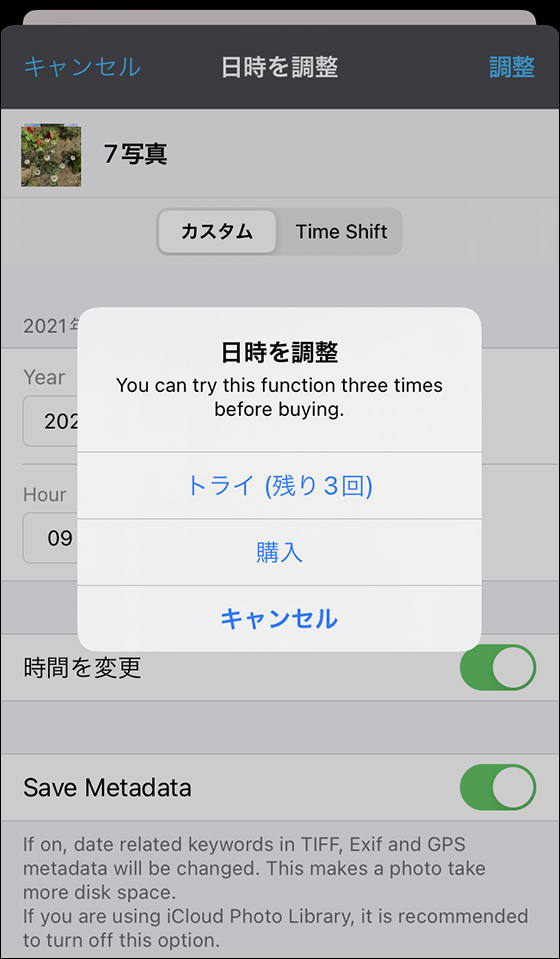
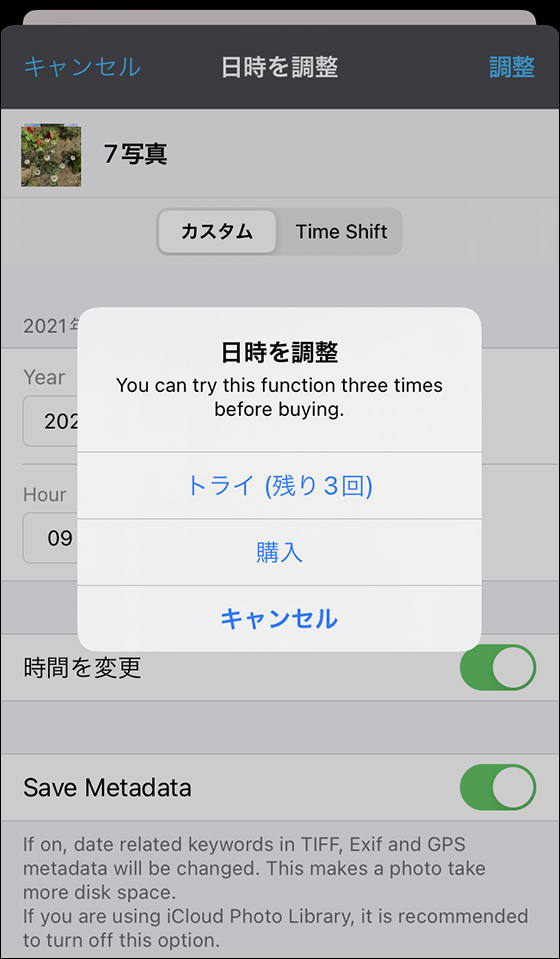
日付変更の機能は「Batch Tools」に含まれます。(価格は執筆時点)
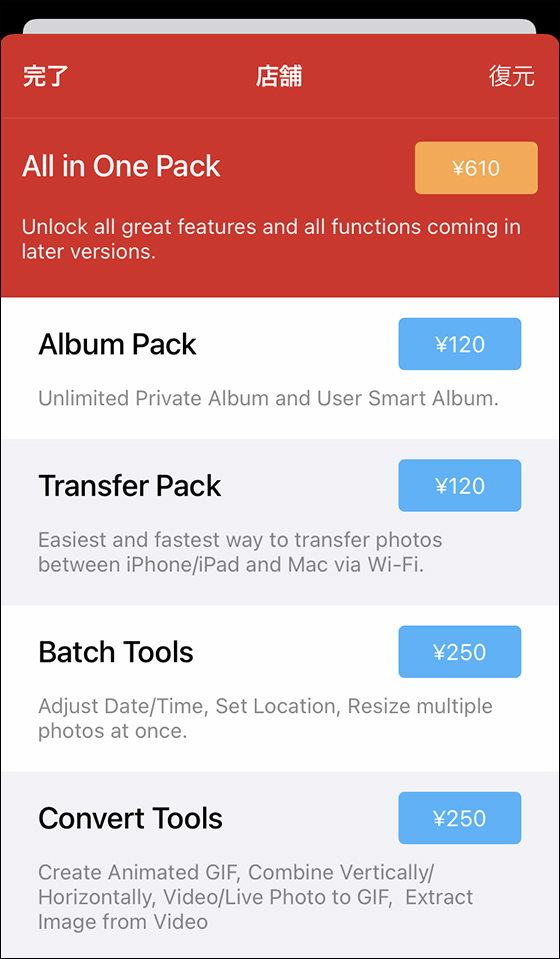
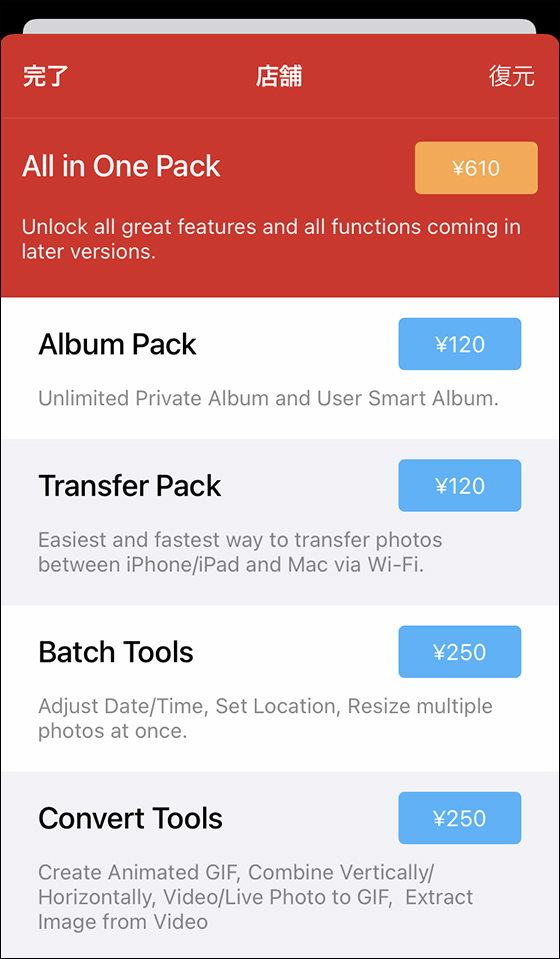
標準写真アプリからも使える「Metapho」
「Metapho」は写真の撮影情報を確認したり変更することができます。(動画ファイルには対応していないのでビデオの撮影情報等は見られません。)
標準写真アプリや他のアプリからも共有ボタンから直接呼び出せるのが便利です。
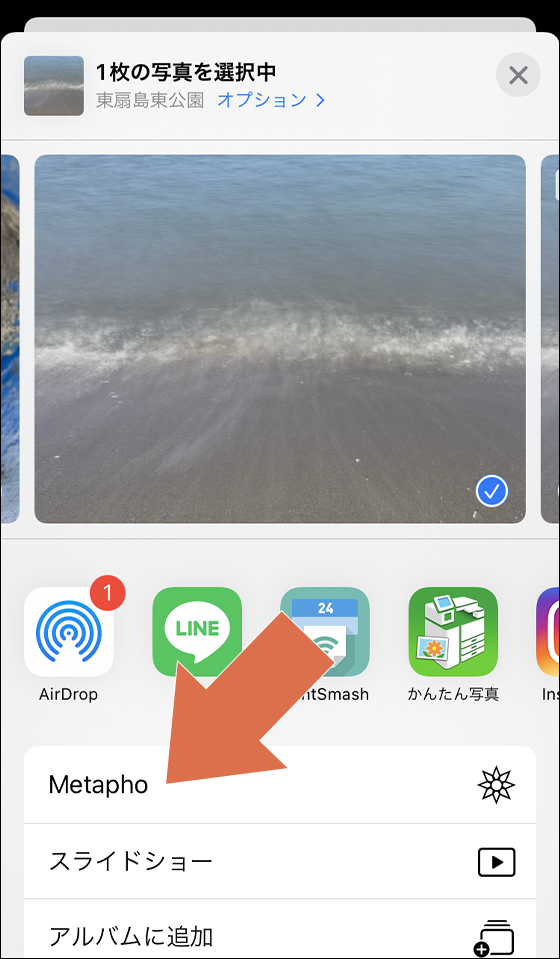
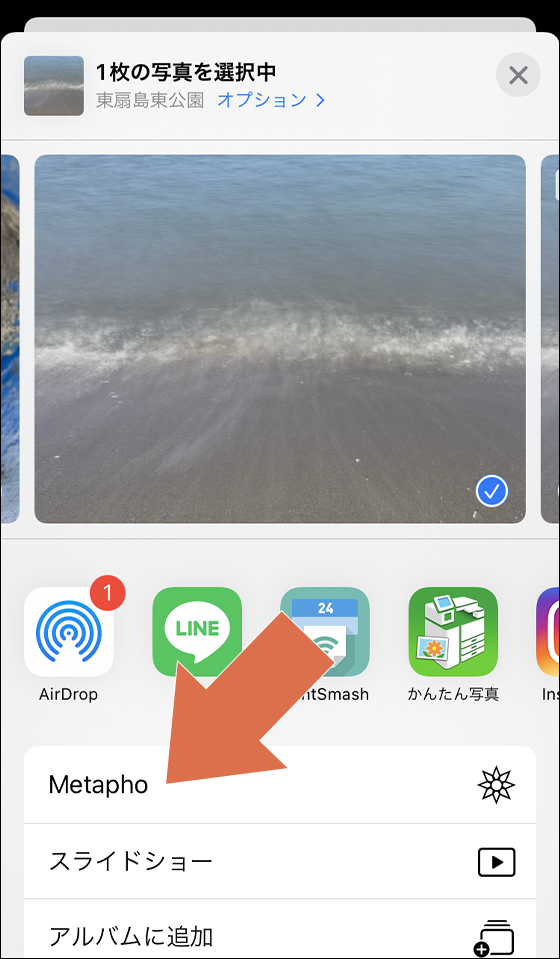
iPhone標準写真アプリで写真をタップして大きく表示し、左下の共有ボタンをタップして「Metapho」を選ぶと、ファイル名と撮影日時、ファイルサイズなどを確認できます。
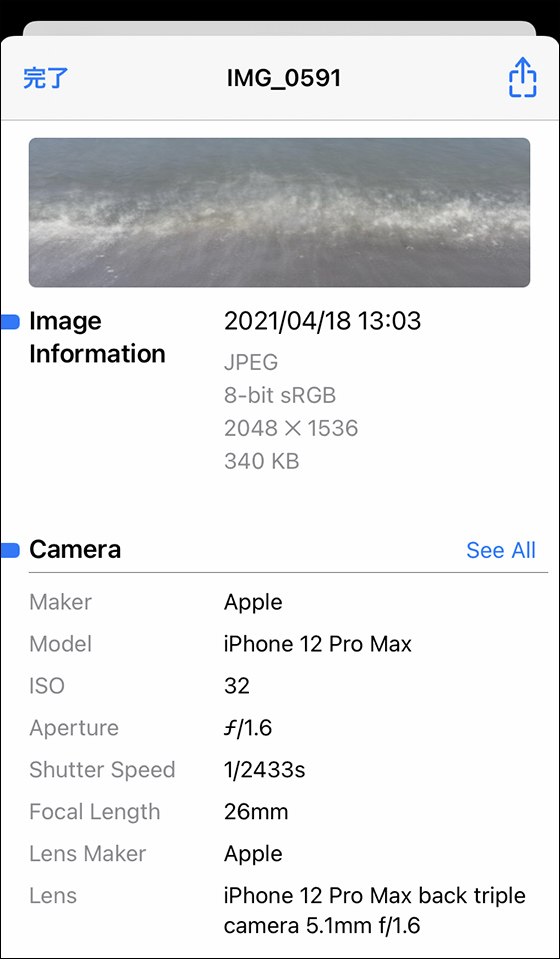
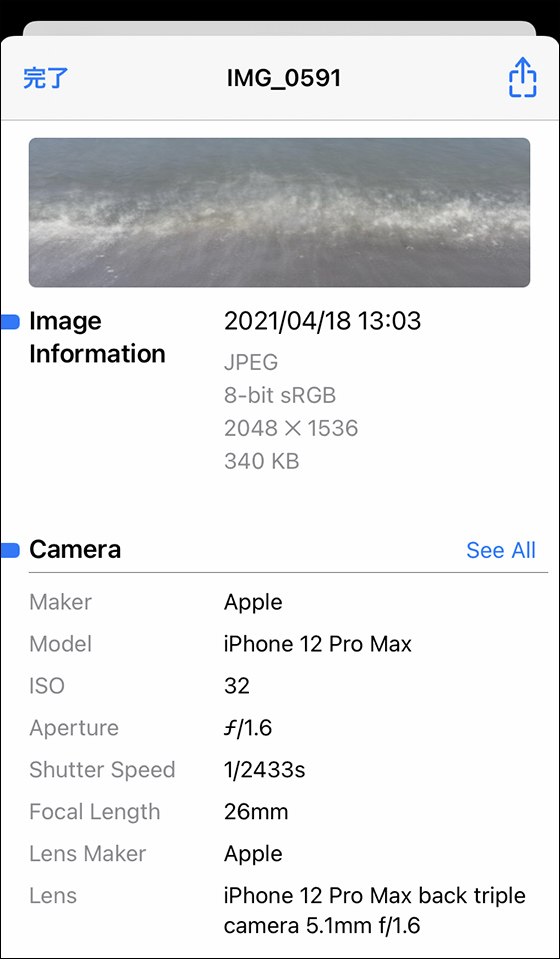
他のアプリから「Metapho」を使いたいのに見当たらない場合は、共有ボタンをタップして最下部にある[アクションを編集…]を選択します。
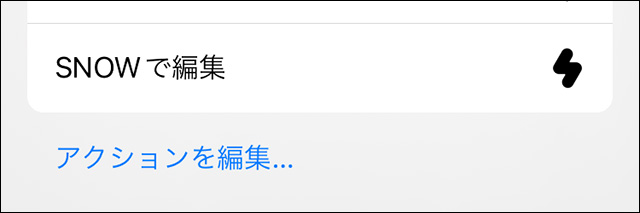
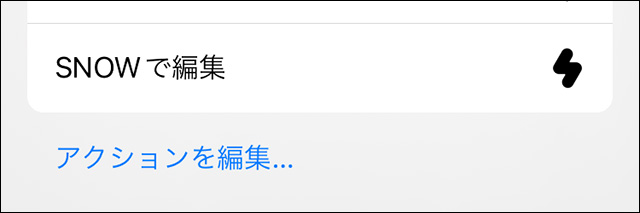
アクションの一覧から[Metapho]の左にある[+]ボタンをタップして有効化します。
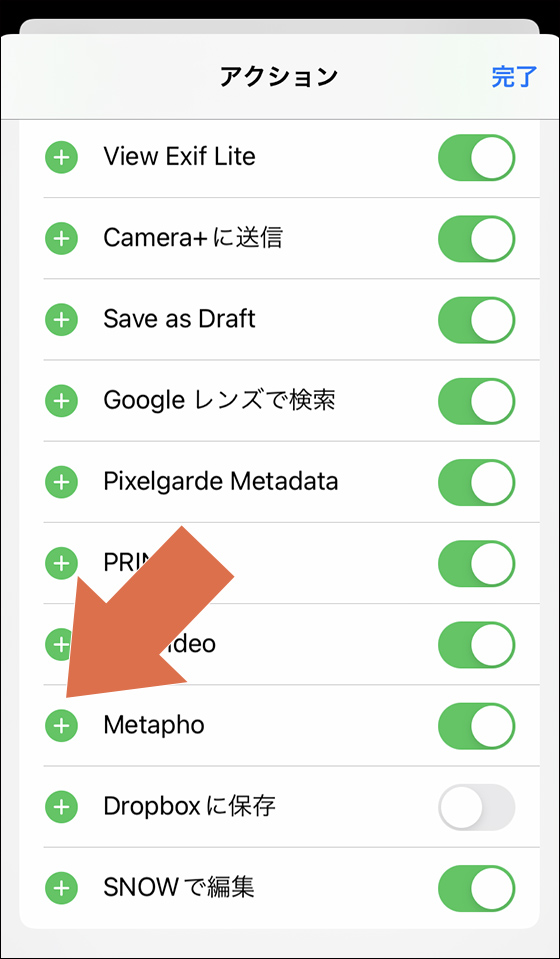
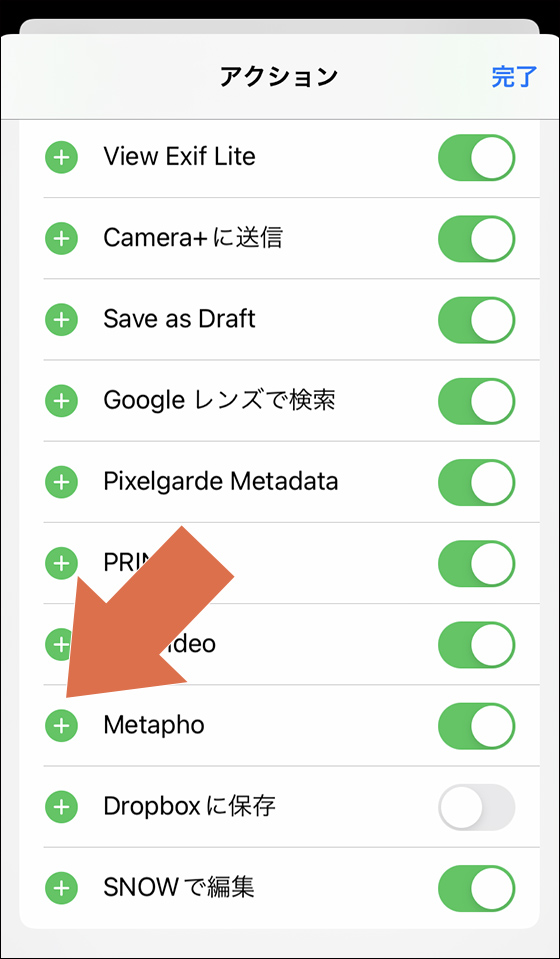
最下部にある[Open in Metapho…]をタップすると「Metapho」アプリを自動的に起動します。
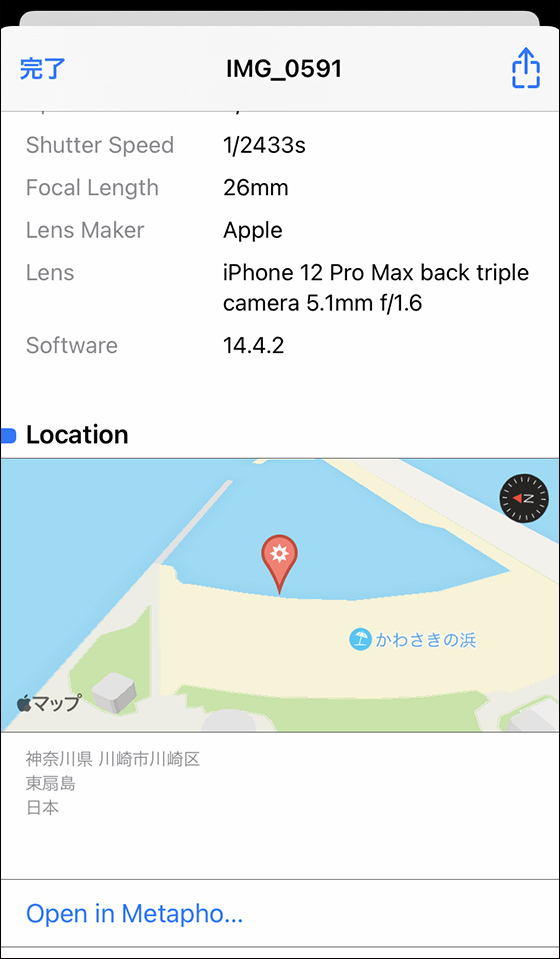
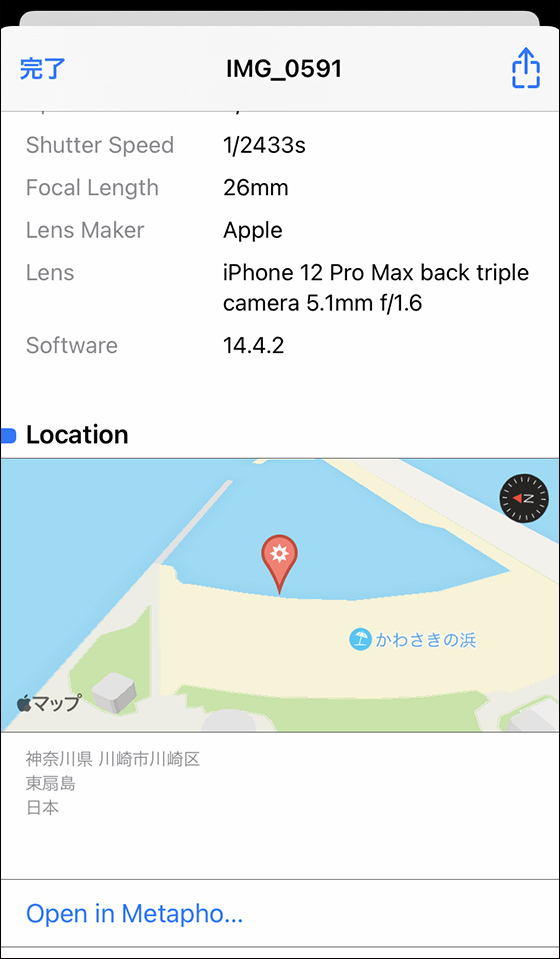
「Metapho」のすべての機能を利用するには課金が必要です。(月額制ではないので1度購入すればOK)
日付の変更は画面下部にあるカレンダーボタンをタップします。
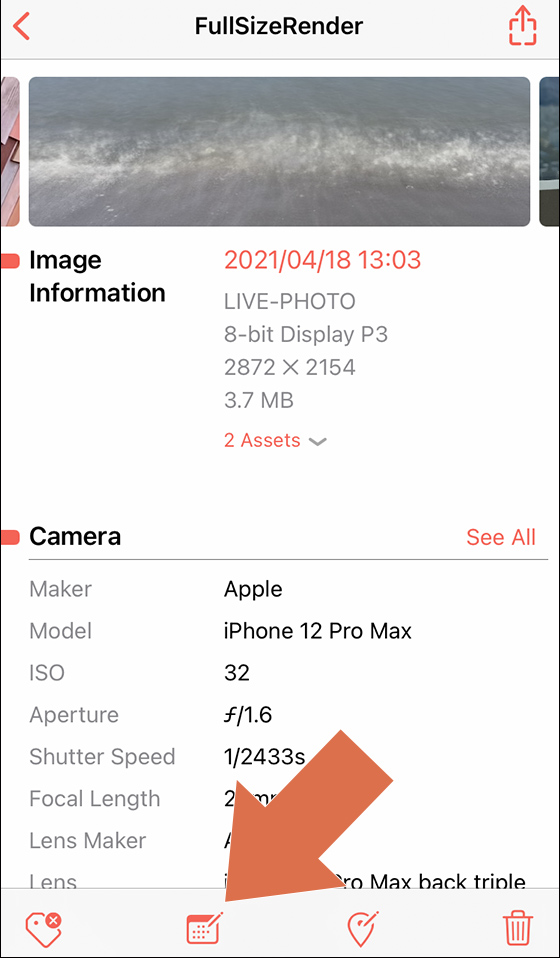
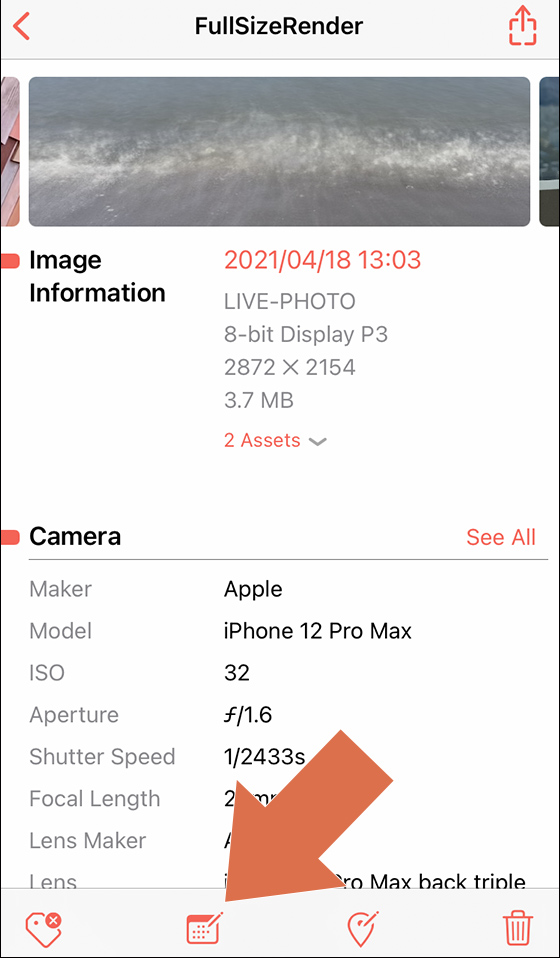
他の写真を見ながらタップ操作で日時をずらせます
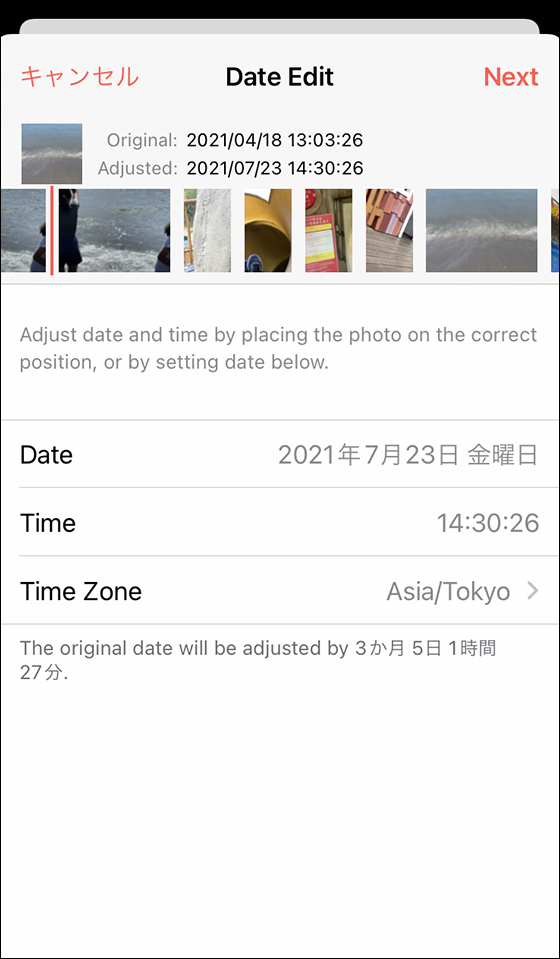
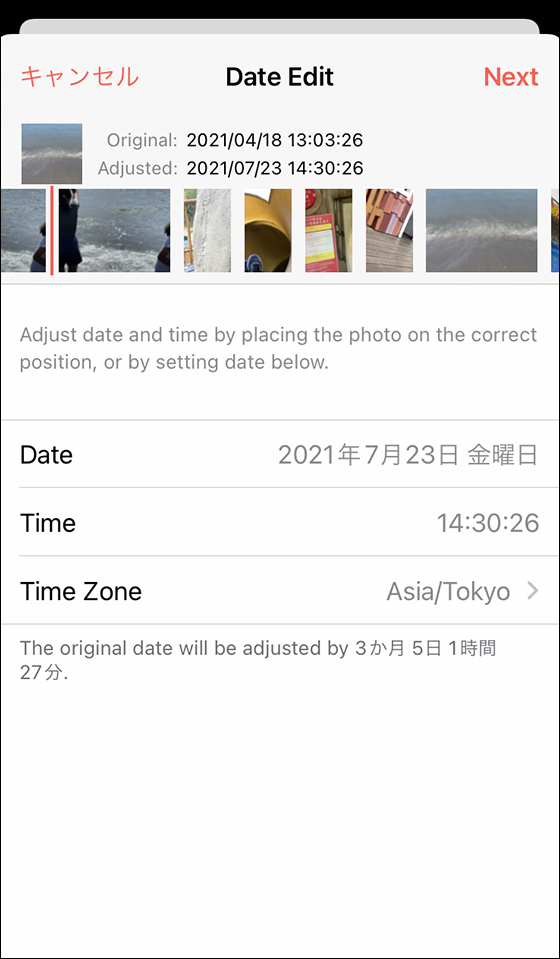
日付を編集したら右上の「Next」をタップして「EditOriginal」を選択します。
(「Save as New Photo」を選ぶと、日付変更前の元画像を残して新しい画像として保存します。)
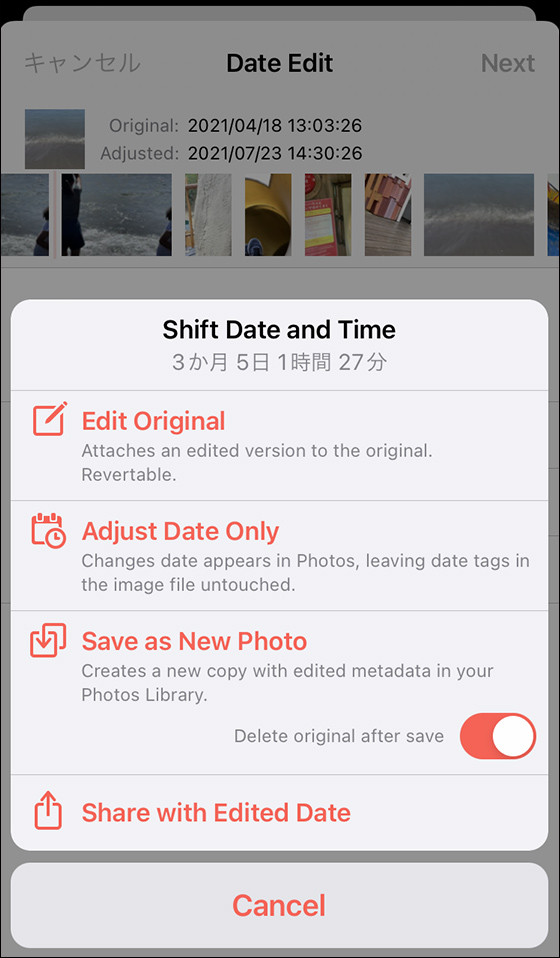
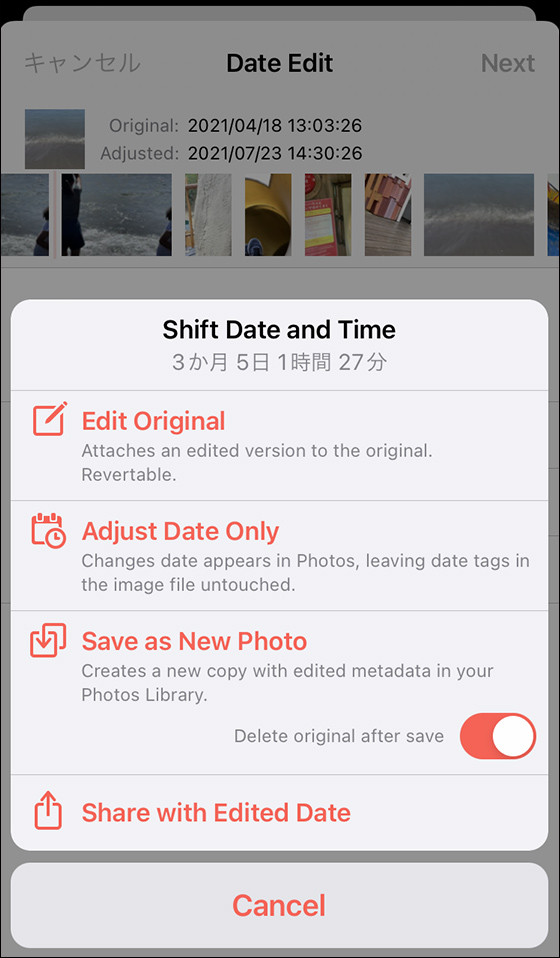
もちろん、複数の写真の日付をまとめて変更することもできます。
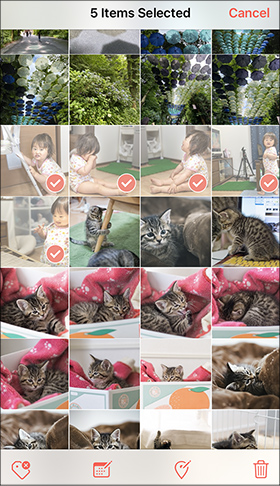
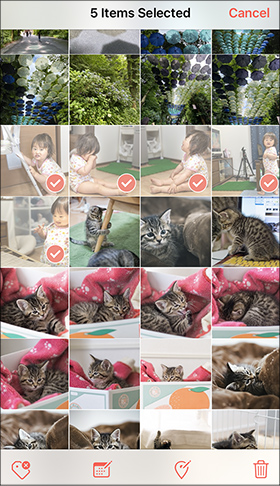
🌟この記事を書いた”あいこうら” のお気に入りPR🌟
スマホアプリ「ALBUS」は動画も写真プリントに残せるから重宝しています。しかも毎月プリント無料(送料別)。


ビデオなら撮り逃す失敗も少ないし連写した写真よりも選びやすいから一石二鳥。